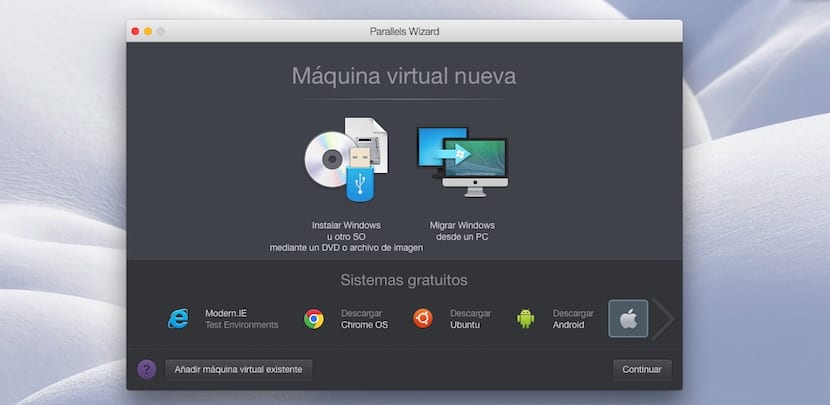
Parallels është një aplikacion që na lejon ekzekutoni aplikacione Windows në Mac me OS X pa rifilluar kompjuterin. Ky aplikacion është ideal për ndërruesit, ata përdorues që kanë bërë hapa nga Windows në OS X por prapë varen nga aplikacione të caktuara. Por jo të gjitha aplikacionet e Windows janë në dispozicion në OS X. Për të dhënë një shembull të qartë mund të flasim për aplikacionin Office Microsoft Access, një aplikacion i shkëlqyeshëm për krijimin dhe menaxhimin e bazave të të dhënave që për shkak të kërkesave të caktuara nuk është i pajtueshëm me OS X.
Nëse duam të përdorim Microsoft Access duhet të përdorim një instalim Windows në Mac tonë me Boot Camp ose të përdorim këtë aplikacion, i cili na lejon të ekzekutojmë çdo aplikacion Windows në Mac tonë pa pasur nevojë ta ristartojmë atë. Por Paralelet lejohen vetëm të ekzekutojnë çdo aplikacion të Windows por gjithashtu na lejon të ekzekutojmë Linux, Chrome OS ose aplikacione Android.
Për të ekzekutuar çdo lloj skedari që është i pajtueshëm vetëm me sistemet e tjera operative, së pari duhet të instalojmë një kopje të këtij versioni, ose Windows, 7, 8 ose 10, Ubuntu, Android (në fazën e testimit) dhe Google Chrome OS . Nga aplikacioni direkt mund të shkarkojmë versionin më të fundit të Android, Ubuntu dhe Chrome OS. Logjikisht, nuk na ofron mundësinë e shkarkimit të ndonjë versioni të Windows, pasi që kërkon licencë për ta instaluar. Aplikacioni na ofron mundësinë e instalimit të Windows nga një imazh ISO ose nga DVD përkatëse.
Pasi të jetë instaluar, ne mund të ekzekutojmë dhe instalojmë aplikacionet që na duhen në çdo kohë pa pasur nevojë të mbyllim punën që po bëjmë. Cfare ka me shume ne mund të aksesojmë skedarët që kemi ruajtur në Mac sikur të ishte një njësi dhe hapi ato për sa kohë që formati është i pajtueshëm. Parallels Desktop është në dispozicion në dy versione:
- Botim Standard për përdorim shtëpiak dhe arsimor me një çmim prej 79,99 euro.
- Edicioni Pro për zhvilluesit, dizajnerët, vlerësuesit dhe përdoruesit profesionistë. Ky version është me çmim 99,99 euro.
Në qoftë se nuk do të përdorim intensivisht sisteme të tjera operative, mbase do të ishte e përshtatshme për të blerë një PC, me versionin standard ne jemi më shumë se të mbuluar për ndonjë nevojë eventuale. Nga ana tjetër, nëse duhet të shtrydhim potencialin e plotë të Windows, ne ose blejmë një PC ose paguajmë për versionin Pro të Parallels.
Instaloni sisteme të ndryshme operative në Paralele
Si të instaloni Windows në Mac me Paralele

Së pari dhe si një kërkesë kryesore është që të kemi një DVD ose një imazh të versionit të Windows që do të instalojmë me numrin e tij serik përkatës, përndryshe nuk do të jemi në gjendje të aktivizojmë kopjen tonë të Windows.
- Së pari do të klikojmë në IInstaloni Windows ose OS tjetër duke përdorur DVD ose skedar imazhi.
- Dritarja e mëposhtme do të tregojë mjetet me të cilat do të instalojmë Windows në Mac-in tonë me OS X: DVD, Image File ose USB Drive. Në këtë rast do të zgjedhim skedarin Image. Në varësi të metodës që zgjedhim, Paralelet do të na drejtojnë se si të veprojmë.
- Nëse do të përdorim një DVD, duhet ta prezantojmë në Mac. Nëse është një imazh disku, duhet ta bëjmë tërhiqeni atë në aplikacion dhe nëse është një USB Drive, duhet ta bëjmë lidhni Mac-in. Sapo Parallels të zbulojë se cilin version të Windows duam të instalojmë, duhet të shtypim butonin Vazhdo që ndodhet në këndin e poshtëm të djathtë.
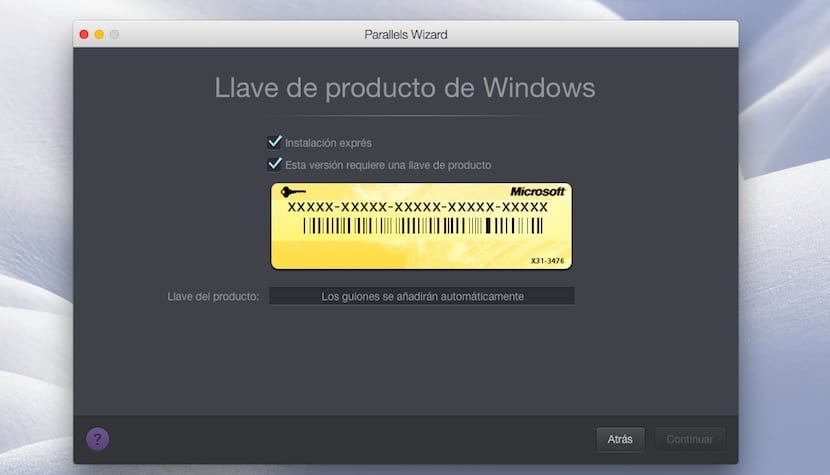
- Dritarja tjetër do të na kërkojë të fusim numrin serik të versionit tonë të Windows për të vazhduar me instalimin. Nëse nuk e kemi në dorë, mund të shkarkojmë kutinë. Ky version kërkon një çelës produkti, në mënyrë që ta kërkoni më vonë.

- Në dritaren tjetër do të na pyesë cili do të jetë përdorimi kryesor që do të bëjmë me Windows që Pararells të kryejë një instalim bazuar në preferencat tona: Produktiviteti, Vetëm Lojërat, Projektimi ose Zhvillimi i Softuerit.
- Në dritaren tjetër mundemi vendosni emrin e kësaj makine virtuale, i cili si parazgjedhje do të ketë emrin e versionit Windows që do të instalojmë dhe vendndodhjen ku do të instalohet. Klikoni në Vazhdo dhe procesi i instalimit do të fillojë.
Si të instaloni Android në Mac me Paralele
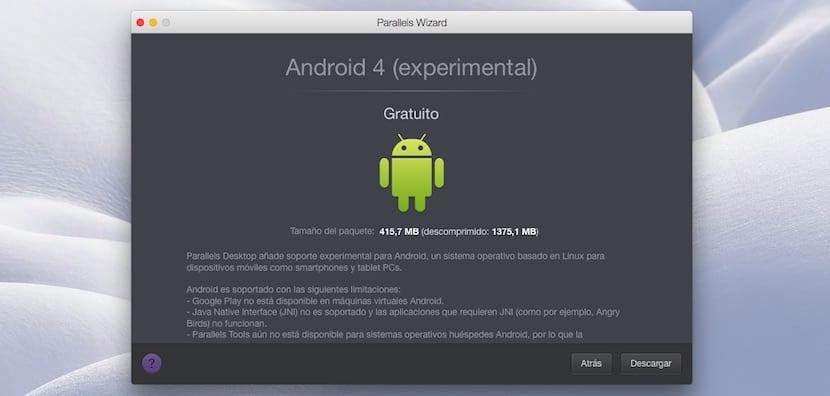
Versioni i Android që do të instalojmë në Mac është një version që është në fazën eksperimentale, siç tregohet nga aplikacioni dhe na ofron kufizime të ndryshme si p.sh. të mos qenit në gjendje të përdorni Google Play, nuk ofron mbështetje për ndërfaqen Java Native dhe kufizim kur ndani skedarët midis OS X dhe këtij versioni të Android.
- Pasi të jemi në ekranin kryesor, shkojmë te Sisteme falas dhe klikoni dy herë në Shkarkoni Android.
- Në dritaren tjetër ju do të na ofroni informacion në lidhje me këtë version. Thjesht duhet të shkojmë dhe shtypni butonin Shkarkoni, e vendosur në këndin e poshtëm të djathtë. Shkarkimi do të fillojë.
- Sapo shkarkimi të përfundojë automatikisht do të fillojë instalimi i cili zgjat vetëm disa sekonda.

- Pasi të instalohet, Paralelet do të na ofrojnë ndërfaqen tipike të tabletave Android horizontalisht, të jesh në gjendje të përdorësh aplikacione të ndryshme që janë instaluar natyrshëm.
Si të instaloni Chrome OS në Mac me Paralele
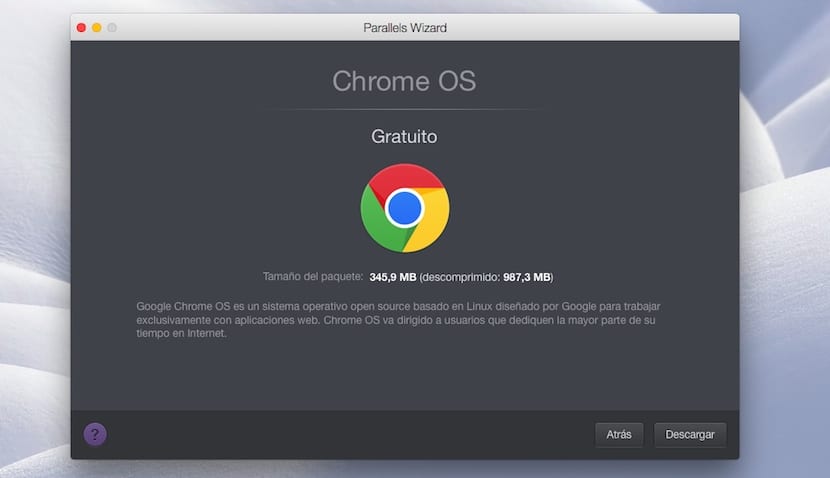
- Ndërsa kemi proceduar për të instaluar versionin Android, nga ekrani kryesor do të shkojmë në pjesën e poshtme të ekranit deri te sistemet falas.
- Tani ne shkojmë në Chrome OS dhe klikojmë dy herë. Në dritaren tjetër shkojmë në këndin e poshtëm të djathtë dhe klikoni në Shkarkim. Shkarkimi do të fillojë automatikisht.
- Sapo të fillojë instalimi, Chrome OS do të na kërkojë t'ju ndihmojmë konfiguroni gjuhën e aplikacionit, tastierës dhe rrjetit që ne përdorim.
- Poshtë neve do të kërkojë një llogari të Google për të çiftuar dhe sinkronizuar pajisjen. Më në fund krijojmë një imazh për përdoruesin dhe klikojmë mbi pranimin.
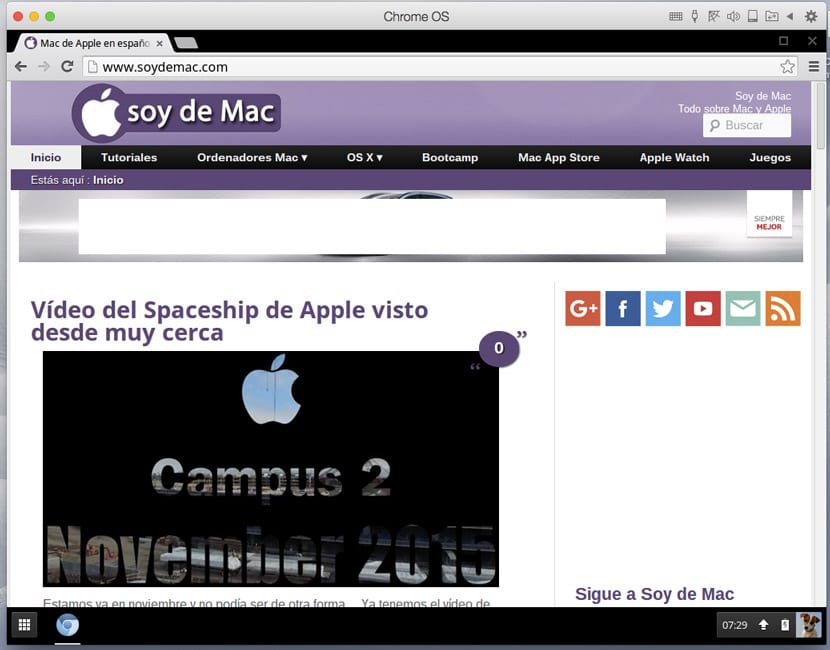
- Sekonda më vonë instalimi do të përfundojë dhe ne mund të shijojmë Chrome OS në Mac-in tonë, të qenit në gjendje të hyni në Dyqanin e Kromit për të instaluar aplikacionet e disponueshme.
Si të instaloni Ubuntu në Mac me Paralele
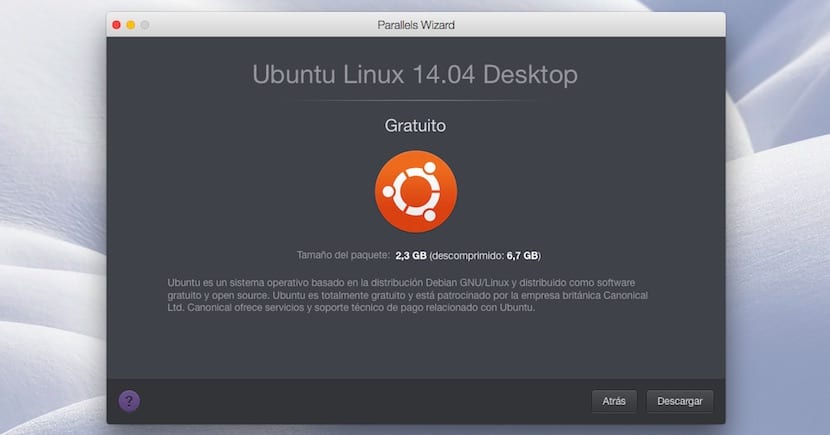
- Së pari ne shkojmë në sisteme falas dhe klikojmë dy herë në Ubuntu. Ky proces do të zgjasë pak më shumë pasi që dëshironi të shkarkoni një skedar më të madh se 2 GB. Pasi të përfundojë procesi, instalimi do të fillojë.
- Sapo të fillojë instalimi, Ubuntu do të na kërkojë të krijojmë një fjalëkalim për të hyrë në sistem. Kjo klasë do të jetë ajo që duhet të përdorim gjithmonë.
- Pastaj, për të vazhduar me instalimin, ai do të kërkojë fjalëkalimin Root. Ne duhet të fusim fjalëkalimin që kemi krijuar në hapin e mëparshëm.
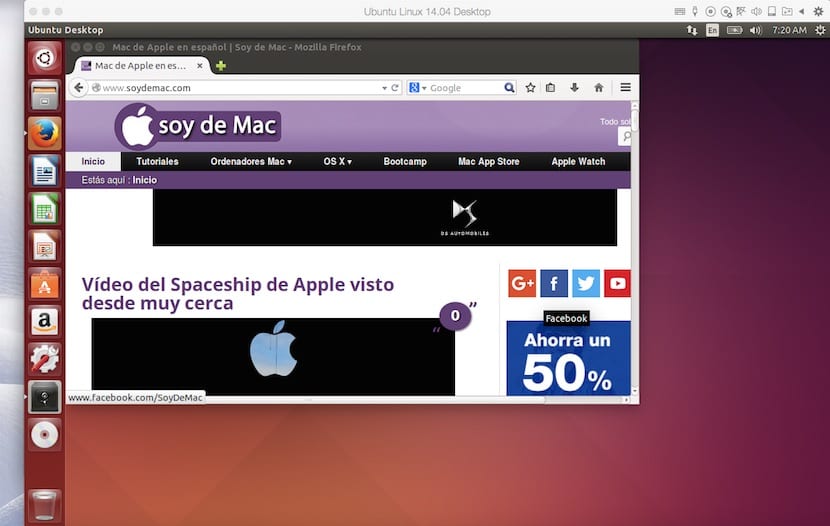
- Në atë moment do të fillojnë të instalohen mjetet Parrales për Ubuntu. Sapo të ketë përfunduar instalimi i veglave Parallels, sistemi do të rindizet dhe ne mund të përdorim Ubuntu direkt nga Mac-u ynë me OS X dhe Parallels
Si të ekzekutoni sisteme të ndryshme operative
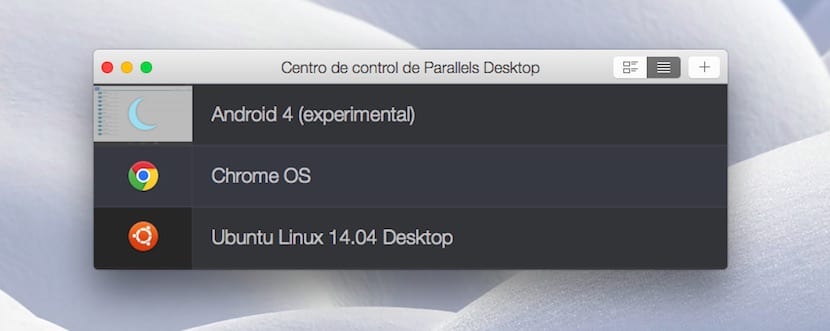
Para së gjithash të jetë në gjendje për të drejtuar ato më parë na duhej t'i instalonim sipas indikacioneve të pasqyruara në këtë artikull. Pasi të jenë instaluar sa herë që duam të ekzekutojmë këto sisteme operative, do të klikojmë në ikonën Paralles dhe do të shfaqet imazhi i sipërm nga do të zgjedhim sistemin operativ për të ekzekutuar.
Pse nuk ka një version të Paraleleve për Linux?
ka mundësi por me atë nivel integrimi me desktopin. Se mund të ekzekutoj një aplikacion windows sikur të ishte duke ekzekutuar në një OS, duket i integruar dhe ndihet i integruar.
Nëse kjo do të ekzistonte për Ubuntu, unë do të kisha tashmë kompjuterin tim me linux dhe një makinë virtuale windows dhe jo e kundërta si tani.
ju lutem! A mund të më ndihmoni duke më thënë se si mund të shtoj një sistem tjetër operativ përveç atij që kam (kam fituar 10 32 bit, por më duhet edhe 64 bit) kështu që pasi nuk ka ndonjë tutorial kam frikë se kur fut atë të ri DO T ER FSHIJ FITIMIN. 10 32 BITE, TANI KAM! NDIHMË JU LUTEM!